win10垂直同步怎么关 win10如何关闭垂直同步
更新时间:2023-10-18 10:01:07作者:skai
我们在使用win10电脑玩游戏或者观看视频时,都希望画面能够稳定流畅。为了实现这一目标,许多软件和游戏都采用了垂直同步技术。然而,在某些情况下,垂直同步可能会导致性能问题,这个时候就需要关闭垂直同步了,下面小编就带着大家一起来看看win10如何关闭垂直同步,希望对你有帮助。
具体方法:
1、桌面打开鼠标右键,选中下图红框内选项;
2、左侧找到“管理3D设置”-“全局设置”-“垂直同步”选项,打开选项进行开启与关闭垂直设置;
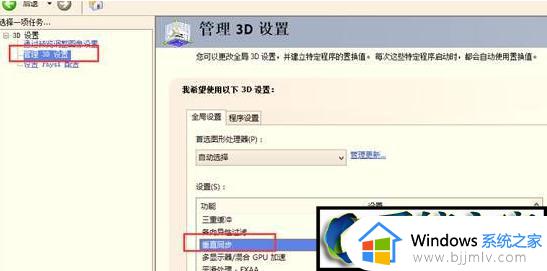
3、左侧找到“管理3D设置”---“程序设置”---“垂直同步”,再次设置垂直同步选项。
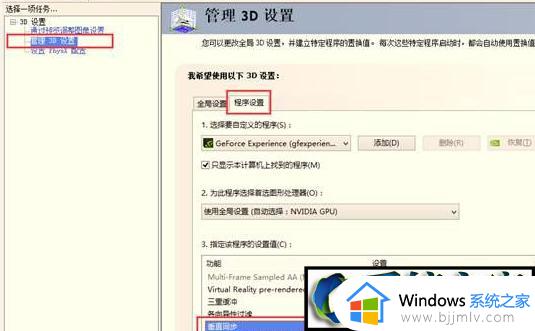
二、AMD显卡
1、桌面上空白区域打开鼠标右键,选中“显示卡属性”;
2、点击后找到左上角“首选项”,点开后选中“高级视图”选项;
3、选中“游戏”---“3D应用程序设置(高性能显示卡)”或“3D应用程序设置(省电显示卡)”---“等待垂直刷新”选在开启与关闭垂直同步功能。
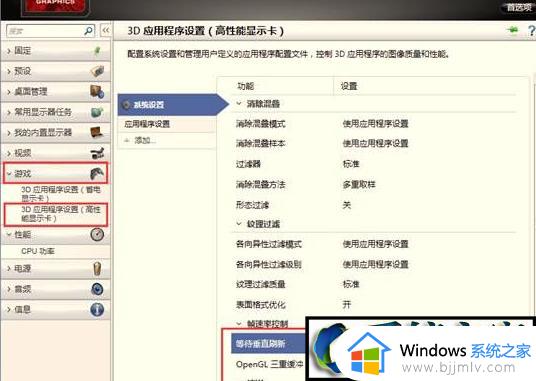
三、Intel显卡设置
最新版本
1、桌面上打开鼠标右键,点击“图像属性”;
2、选中“3D”选项;

3、选中“自定义设置”;
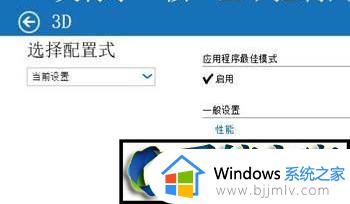
4、选中“应用程序设置”,这样就可以在软件单独的设置中,选中是不开启垂直同步功能。
以上全部内容就是小编带给大家的win10垂直同步关闭方法详细内容分享啦,使用win10操作系统的小伙伴如果你也想要关闭垂直同步的话可以跟着小编一起来看看。
win10垂直同步怎么关 win10如何关闭垂直同步相关教程
- win10垂直同步在哪里设置 win10如何设置垂直同步
- 同步中心怎么关闭win10 win10如何关闭同步中心
- win10关闭同步中心怎么操作 win10在哪里关闭同步中心
- win10同步中心怎么关闭 win10取消同步中心设置方法
- win10自动同步时间怎么操作 win10电脑自动同步时间教程
- win10同步设置在哪开启 win10如何使用同步设置
- win10调整电脑时间同步设置方法 win10如何调整电脑时间同步
- win10日历与安卓手机同步步骤 win10日历同步到手机怎么设置
- win10如何设置账号同步 win10电脑账户同步设置方法
- windows10 时间同步的方法 win10怎么设置时间同步
- win10如何看是否激活成功?怎么看win10是否激活状态
- win10怎么调语言设置 win10语言设置教程
- win10如何开启数据执行保护模式 win10怎么打开数据执行保护功能
- windows10怎么改文件属性 win10如何修改文件属性
- win10网络适配器驱动未检测到怎么办 win10未检测网络适配器的驱动程序处理方法
- win10的快速启动关闭设置方法 win10系统的快速启动怎么关闭
win10系统教程推荐
- 1 windows10怎么改名字 如何更改Windows10用户名
- 2 win10如何扩大c盘容量 win10怎么扩大c盘空间
- 3 windows10怎么改壁纸 更改win10桌面背景的步骤
- 4 win10显示扬声器未接入设备怎么办 win10电脑显示扬声器未接入处理方法
- 5 win10新建文件夹不见了怎么办 win10系统新建文件夹没有处理方法
- 6 windows10怎么不让电脑锁屏 win10系统如何彻底关掉自动锁屏
- 7 win10无线投屏搜索不到电视怎么办 win10无线投屏搜索不到电视如何处理
- 8 win10怎么备份磁盘的所有东西?win10如何备份磁盘文件数据
- 9 win10怎么把麦克风声音调大 win10如何把麦克风音量调大
- 10 win10看硬盘信息怎么查询 win10在哪里看硬盘信息
win10系统推荐